Manual de Usuario de TruDirect
- Disfrutar de TruDirect
- Antes de la instalar TruDirect
- Instalar TruDirect
- Poner en funcionamiento TruDirect
- Utilizar el modo Rápido de TruDirect
- Utilizar el modo manual de TruDirect
- Comprobaciones fáciles para TruDirect
Disfrutar de TruDirect
- Conecte los dispositivos de Vídeo / Audio a su ordenador antes de poner en funcionamiento TruDirect.
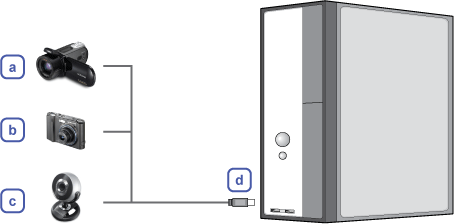
- Videocámara
- Cámara Digital
- Cámara Web
- IEEE 1394/Compuesto USB
- Haga clic en el acceso directo del progama TruDirect en el Escritorio de Windows.

- Grabe el título del DVD proveniente de Vídeo en Vivo, Archivos de Imagen, Archivos de Vídeo.
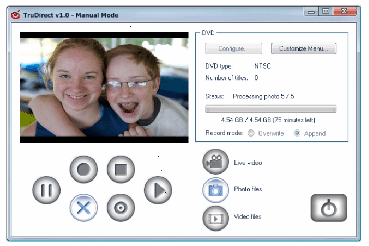
- Reproduzca DVDs realizados con TruDirect en su reproductor de DVD u ordenador.
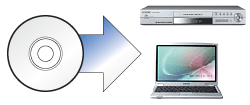
Antes de instalar TruDirect
Requisitos del software del ordenador
- Windows 2000 (Service pack 4), Windows XP (Home, Professional y Professional MCE), Windows Vista (Basic, Business, Premium, Enterprise y Ultimate), Windows 7 (Home Premium, Professional, Ultimate)
- Microsoft DirectX 9.0 o superior
Requisitos del soporte físico del ordenador
- CPU : Pentium4 2.0GHz o superior (Windows 2000/XP), Core2Duo 1.8GHz o superior (Windows Vista/7)
- Memoria: 512 MB o más (Windows 2000/XP), 1 GB o más (Windows Vista/7)
- Disco duro: 60M B o más para la instalación del programa
- Tarjeta de Vídeo: Tarjeta de Vídeo compatible con DirectX 9.0(Windows Vista/7 128 MB o más)
- ODD: Unidad TruDirect™ de SAMSUNG (En caso de modelo externo, Interfaz USB 2.0)
- PUERTO AV: IEEE 1394, USB 2.0 y conexión Compuesta
Fuente de entrada del ordenador admitida
- Vídeo / Audio
- Interfaz del ordenador admitida: IEEE 1394, USB 2.0, Compuesta o Tarjeta de Captura de Vídeo.
- Dispositivos admitidos Videocámara, Televisión, Decodificador (STB), Aparato de Vídeo, Cámara Digital, Cámara Web
- Foto
- Interfaz del ordenador admitida: Dispositivos USB 2.0
- admitidos: Cámara Digital, Videocámara, Lápiz de Memoria (Dispositivo de memoria de gran capacidad)
- Archivo de Vídeo / Imagen
- Archivo de Vídeo / Imagen creado por el usuario o descargado de Internet.
Nota
TruDirect es un Programa de Grabación de DVD basado en el sistema operativo de Microsoft Windows. Puede grabar todo tipo de archivos de vídeo que se reproducen en el ordenador (por ejemplo Windows Media Player). (Si un archivo de vídeo se reproduce correctamente, se ha instalado en el ordenador el software CODEC adecuado; de lo contrario, instale el software CODEC correcto.)
Formato de medio admitido
- Formatos DVD-R, -R DL, -RW, +R, +R DL, +RW y RAM. (Incluido disco de 8 cm.)
Formato de archivo admitido
- Vídeo compatible con DVD-Vídeo
- DVD de fotos compatible con DVD-Vídeo
- Archivo multimedia compatible con DVD-Vídeo
- Archivo de datos relacionado con archivos de vídeo o imagen
Instalar TruDirect
- Seleccione "Instalar TruDirect".
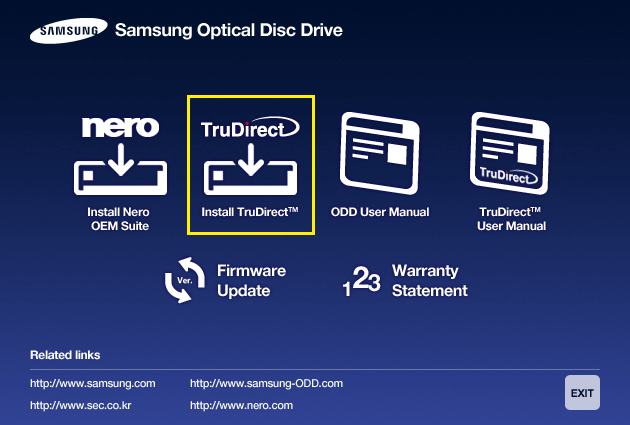
- Si aparece el asistente de instalación de TruDirect, pulse el botón [Siguiente].
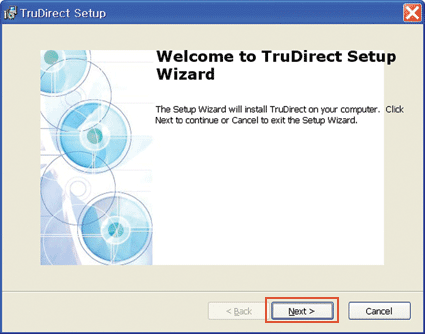
- Cuando esté listo para la instalación, pulse el botón [Instalar].
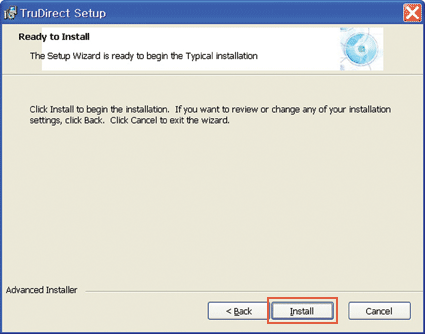
- La instalación de TruDirect está en proceso.
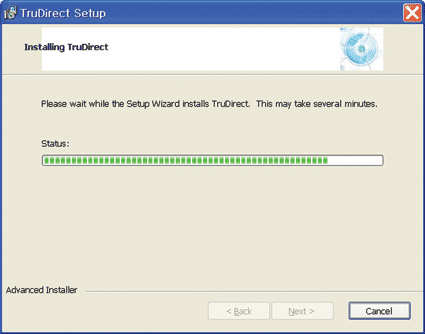
- Cuando la instalación de TruDirect se haya completado, pulse el botón [Terminar].
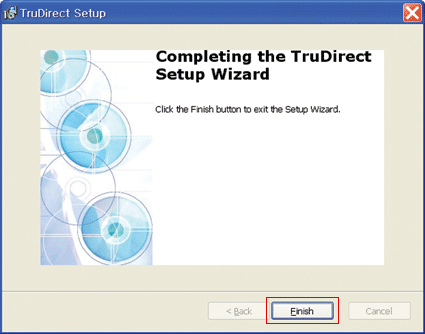
Nota
Para la instalación de la aplicación TruDirect, el gestor de la instalación determina la certificación del Lector de Discos Ópticos. Si se trata de una unidad certificada, el gestor de la instalación continua la instalación de TruDirect. En caso contrario, el gestor muestra un mensaje de error y detiene la instalación.
Poner en funcionamiento TruDirect
Puesta en funcionamiento de TruDirect
Existen tres formas posibles para poner en funcionamiento y utilizar TruDirect.
- Haga clic en los accesos directos a TruDirect en el escritorio o en el menú inicio.
- Seleccione TruDirect en la lista de aplicaciones de la ventana emergente de búsqueda del sistema operativo.
- Pulse el botón de funcionamiento de TruDirect situado en la parte delantera de la unidad. (Sólo se aplica a unidades con el botón de función TruDirect.)
Modo Manual y modo Rápido
El usuario puede poner en funcionamiento el TruDirect en modo Manual o modo Rápido dependiendo del nivel de intervención que desee.
- Modo Express:crea rápidamente un DVD pulsando el botón de función TruDirect (sólo se aplica a unidades que tengan el botón de función TruDirect) o haciendo clic en algunos botones en la pantalla emergente.
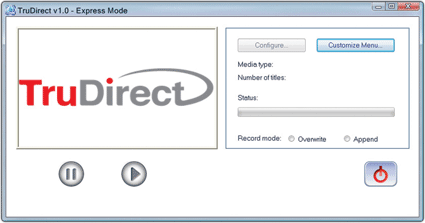
- Modo Manual: Crea un DVD seleccionando directamente las opciones disponibles.
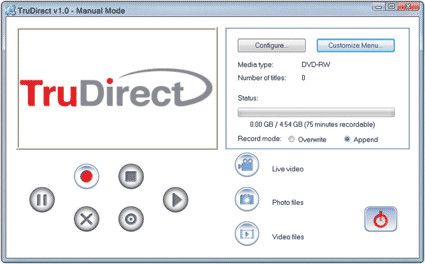
Utilizar el modo Rápido de TruDirect
Modo Rápido de TruDirect
Seleccione el modo Express haciendo clic en el botón de función TruDirect del frontal de la unidad tras conectar el dispositivo de vídeo de soporte al PC. (Sólo se aplica a unidades que tengan el botón de función TruDirect.) También puede seleccionar el modo Express haciendo clic en el botón del modo Express en el cuadro de diálogo Select Operation Mode (Seleccionar modo de funcionamiento).
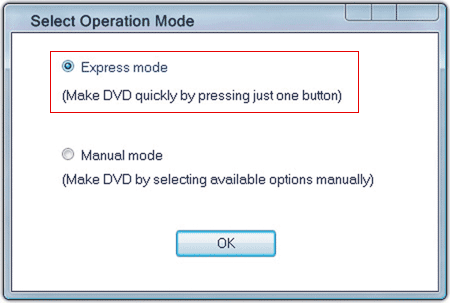
Crear un DVD a partir de una fuente de Vídeo en Vivo (Grabadora de DV con transmisión de imagen, Cámara web, etc.)
- Si se detecta un dispositivo en vivo, se muestra automáticamente la vista previa del vídeo en el cuadro de diálogo de selección del dispositivo.
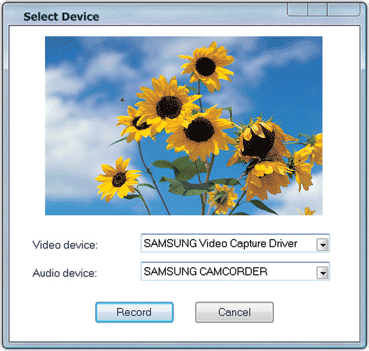
- Si hace clic en el botón de grabación, la grabación comienza y se muestra el vídeo en la pantalla principal.
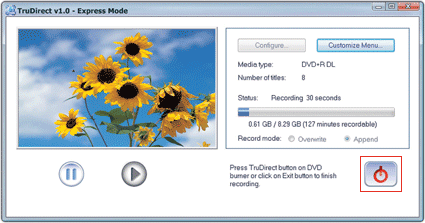
- En el momento en que haga clic en el botón Parar la grabación, aparecerá el cuadro de texto Introduzca Título.
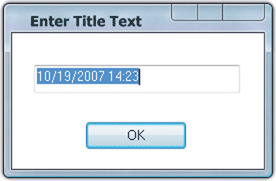
- Detenga y complete la grabación haciendo clic en el botón [Aceptar] después de cambiar el texto. Una vez terminada la grabación, la unidad TruDirect expulsa el dispositivo.
Crear un DVD a partir de un archivo de imagen
- Si se detectan archivos de imagen en un dispositivo de memoria portátil, se muestran las vistas previas pequeñas de las fotos en el cuadro de diálogo Seleccionar Fotos.

- Seleccione 5 fotos como mínimo para grabarlas e introduzca un título.
- Haga clic en el botón Abrir para empezar la grabación.
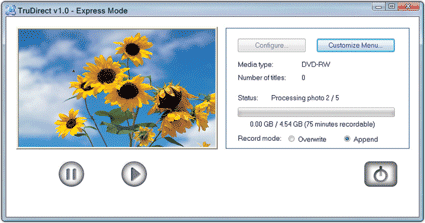
- Una vez terminada la grabación, la unidad TruDirect expulsa el dispositivo.
Crear un DVD a partir de un archivo de vídeo
- Si la fuente del archivo de vídeo detectado proviene de un dispositivo de almacenamiento grande como una videocámara de disco duro o una cámara digital, la lista de archivos de vídeo se muestra en el cuadro de diálogo Seleccionar Vídeo.

- Seleccione los archivos de vídeo que se vayan a grabar.
- Nota
Si el tiempo de reproducción de un archivo seleccionado es mayor que el tiempo grabable, baje la resolución (HQ, SP, LP) o introduzca otro disco.
- Nota
- Si hace clic en el botón [Abrir], los archivos de vídeo seleccionados se reproducen automáticamente en la pantalla principal y empieza la grabación.
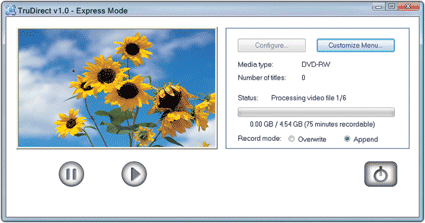
- Una vez que se ha terminado la grabación, la unidad TruDirect expulsará el dispositivo.
- Nota
Se crea un DVD para convertir totalmente un archivo de vídeo seleccionado -> grabación. Se expulsa automáticamente el disco una vez que se ha completado la grabación. Por favor, espere hasta que se haya terminado.
- Nota
Utilizar el modo manual de TruDirect
Modo Manual de TruDirect
Crear un DVD a partir de un vídeo en vivo (Grabadora de DV con transmisión de imagen, Cámara web, etc.)
- La pantalla principal aparece cuando se pone en funcionamiento TruDirect.
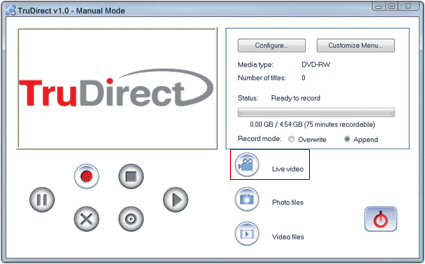
- Conecte un dispositivo de vídeo al ordenador del usuario.
- Haga clic en el botón vídeo en vivo en la pantalla principal.
- Compruebe el dispositivo de vídeo y audio del que se graba y haga clic en el botón [Aceptar].
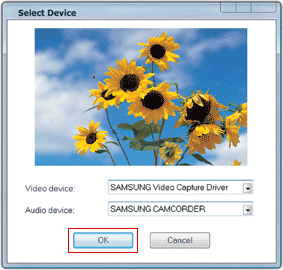
- Haga clic en el botón puesta en marcha de la grabación para grabar un DVD.
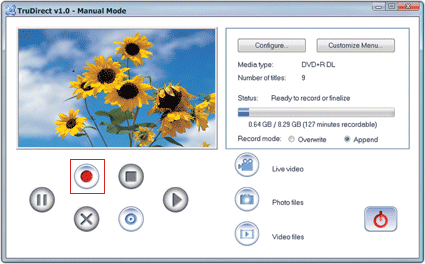
- En el momento en que haga clic en detener la grabación, aparecerá la ventana introducir título. Introduzca un título y haga clic en el botón [Aceptar].
- Haga clic en el botón terminar la grabación si se puede pulsar, y la grabación está terminada. Una vez que se haya terminado la grabación del DVD, éste se expulsará automáticamente.
- Haga clic en el botón [Terminar] para salir de TruDirect.
Crear un DVD a partir de un archivo de imagen
- La pantalla principal aparece si se pone en funcionamiento TruDirect.
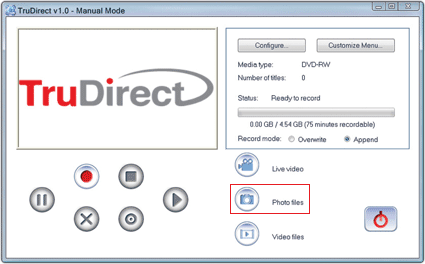
- Conecte una fuente de archivos de imagen al ordenador del usuario o seleccione un archivo de imagen de un disco duro del ordenador de los usuarios.
- Haga clic en Archivos de Imagen en la pantalla principal para mostrar el cuadro de diálogo Seleccionar Fotos.

- Seleccione 5 fotos como mínimo para grabarlas e introduzca el título.
- Haga clic en el botón Abrir para empezar una grabación.
- Haga clic en el botón de grabación terminada si la grabación ha acabado, y el DVD está listo para ser expulsado.
- Haga clic en el botón [Terminar] para salir de TruDirect.
Crear un DVD a partir de un archivo de vídeo
- La pantalla principal aparece cuando se pone en funcionamiento TruDirect.
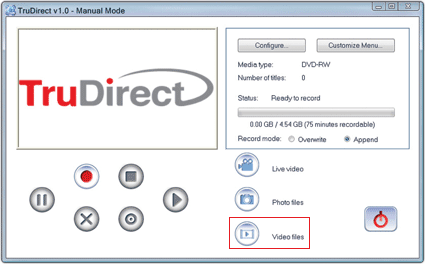
- Conecte una fuente de archivo de vídeo al ordenador del usuario para mostrar el cuadro de diálogo de selección o seleccione un archivo de vídeo del disco duro del ordenador del usuario.

- Seleccione el modo de grabación; en el modo de proceso por lotes o interactivamente (para ver) si el archivo de vídeo es un MPEG-2.
- Seleccione los archivos de vídeo que se vayan a grabar.
- Haga clic en el botón Abrir para empezar la grabación. Cuando se graba un vídeo de forma interactiva, se previsualiza en la ventana principal, y se inicia la grabación del DVD haciendo clic en el botón inicio de grabación.
- En el momento en que haga clic en el botón detener la grabación, aparecerá la ventana introducir título. Introduzca un título y haga clic en el botón [Aceptar].
- Si se selecciona el modo de proceso por lotes, continúa hasta que la grabación del archivo de vídeo seleccionado se haya completado. Por favor, espere hasta que la grabación esté completa.
- Nota
Si el tiempo de reproducción de un archivo seleccionado es mayor que el tiempo grabable disponible, baje la resolución (HQ, SP, LP) o introduzca otro disco.
- Nota
- Haga clic en el botón terminar la grabación si se ha terminado, y un DVD se expulsará cuando la grabación esté lista.
- Haga clic en el botón [Terminar] para salir de TruDirect.
Comprobaciones fáciles para TruDirect
- El Programa TruDirect™ no funciona con la Grabadora de DVD.
El Programa TruDirect™ funciona poniéndose en contacto con un Lector de Discos Ópticos TruDirect™ de Samsung. Compruebe que la unidad TruDirect™ está conectada correctamente. - ¿Es posible grabar con TruDirect un archivo de vídeo que no se puede reproducir en el ordenador?
Es imposible grabar un archivo de vídeo que un ordenador no puede reproducir. Confirme la reproducción normal mediante el Windows Media Player una vez que se haya instalado el codificador o decodificador correcto, y luego grabe con TruDirect™. - Es imposible grabar con TruDirect™ aunque un archivo de vídeo se pueda reproducir con el ordenador.
Algunos CODECs funcionan con programas especiales. En este caso, no se puede admitir en TruDirect™. Se recomienda que se utilice exclusivamente un CODEC certificado. Algunos CODECs no certificados provocarán inestabilidades en el ordenador. - ¿Qué tipos de archivos de vídeo se graban en el Modo Interactivo y cuáles en Modo de proceso por Lotes?
Y, ¿qué tipo de archivos de vídeo muestran la pantalla actual durante la 'grabación de todos los vídeos'?
En TruDirect™, exclusivamente el archivo de vídeo estándar MPEG-2 se puede grabar en Modo Interactivo. Y graba rápidamente sin mostrar el vídeo grabado en el caso de grabación en el modo de proceso por lotes. El resto de tipos de vídeos se puede grabar en el modo de proceso por lotes. - ¿Cómo se utiliza la videocámara DV (Tipo de Cinta) en TruDirect™?
Para grabar imágenes de una videocámara DV, ésta debe estar conectada a un puerto IEEE 1394 (FireWire) del ordenador de los usuarios. Inicie TruDirect™ después de conectar la videocámara al ordenador. (Si no dispone de Puerto IEEE 1394 en el ordenador, necesita una placa de captura interna / externa de DV). Algunas videocámaras admiten una conexión USB y una conexión IEEE 1394 a la vez. - ¿Cómo se utiliza la conexión de USB de la videocámara, cámara web y cámara digital?
Para grabar archivos de vídeo / imagen con TruDirect™ a partir de los dispositivos anteriores, conecte un dispositivo a un puerto USB del ordenador (1.1 o 2.0: la conexión USB 2.0 proporciona la mejor velocidad de transmisión de datos ). Algunos dispositivos necesitarán un controlador de USB adecuado. En este caso, instale el controlador entregado junto al dispositivo o la versión más reciente descargándola de la página del fabricante.- Nota
Si el Sistema Operativo de Microsoft Windows no reconoce un dispositivo, no se puede usar con TruDirect™. En caso de que el sistema operativo no reconozca un dispositivo,, instale el controlador adecuado del dispositivo.
- Nota
- No existe sonido en un DVD creado con TruDirect™ conectando un dispositivo externo.
Compruebe que el dispositivo de vídeo / audio se ha seleccionado correctamente en la ventana de selección cuando se conecte el dispositivo. De lo contrario, compruebe que la fuente de audio se ha guardado correctamente. - La proyección de diapositivas de las fotos no funciona bien.
Hay un caso en que algunos programas en los que no funciona el temporizador del DVD, no funciona automáticamente la proyección de diapositivas realizada a través de TruDirect™. En este caso, pulse el botón o haga clic en continuar para ver la siguiente imagen. - Ocurre un 'Error de Escritura' mientras se está realizando la grabación con TruDirect™.
Compruebe si el disco está rayado, roto o sucio. Puede ocurrir un error si otro ordenador basado en el programa está funcionado mientras se graba un DVD. - Un DVD creado con TruDirect™ no se puede reproducir en mi reproductor de DVD.
Compruebe que su reproductor de DVD admite los tipos de formato de DVD (±R, ±RW, ±R de Doble Capa, RAM ). - Queda un gran espacio libre en el disco, pero no se puede grabar un archivo de vídeo pequeño.
La grabación a un disco queda determinada por el tiempo de reproducción y no por el tamaño del archivo seleccionado. En caso de un disco DVD-R, con resolución HQ, se pueden grabar unos 75 minutos de vídeo, con SP se pueden grabar unos 100 minutos, y con LP se pueden grabar unos 150 minutos.